Государственное профессиональное
образовательное учреждение
«Новокузнецкий техникум пищевой промышленности»
Учебная дисциплина
Информатика и ИКТ
Сборник описаний практических работ
MS WORD
Новокузнецк
2016
Содержание
|
Введение |
3 |
|
Практическая работа «Создание и редактирование документа» |
4 |
|
Практическая работа «Создание и редактирование документа. Параметры документа» |
5 |
|
Практическая работа «Редактирование текста» |
6 |
|
Практическая работа «Создание таблиц» |
7 |
|
Практическая работа «Создание и редактирование таблиц» |
9 |
|
Практическая работа «Формулы» |
10 |
|
Практическая работа «Вставка фигур» |
10 |
|
Практическая работа «Создание комбинированного документа» |
11 |
|
Практическая работа «Создание комбинированного документа» |
12 |
|
Практическая работа «Создание комбинированного документа» |
14 |
Введение
Данное пособие содержит практические работы по дисциплине «Информатика и ИКТ» и предназначено для освоения основных приемов работы в текстовом редакторе MS Word.
Описание каждой практической работы содержит: тему, порядок выполнения работы.
При изучении текстового редактора Microsoft Word содержание практических работ направлено на закрепление навыков работы с:
- текстом;
- выделением элементов текста;
- форматированием документа;
- фрагментами текста;
- абзацными отступами
- нумерованными и маркированными списками;
- таблицами;
- колонтитулами и страницами.
Данный практикум может быть использован для закрепления навыков работы на компьютере.
Критерии оценивания практических работ
Если практическая работа выполнена в полном объеме и правильно оформлена, то ставится оценка «5».
Если практическая работа выполнена более чем на 75%, ставится оценка «4».
Если практическая работа выполнена более чем на 60%, ставится оценка «3».
В противном случае работа не засчитывается.
Практическая работа «Создание и редактирование документа»
Цель: формирование навыков набора текста и его редактирование.
Ход работы:
1. Выполнить набор текста.
2. Отредактировать по образцу.
О винегрете
Винегретом называют простой салат, который готовится из различных отварных овощей. Популярна такая холодная закуска в основном в странах постсоветского пространства благодаря доступности ингредиентов и простоте приготовления. Произошло название этого салата от французского блюда, в буквальном переводе эта закуска означает «приправленная уксусом». Действительно, по одной из версий винегрет готовится именно с добавлением уксусно-горчичного соуса.
Прототипом необычной закуски, появившейся в России еще в 18 веке, принято считать шведский салат, в который помимо отварных овощей входила и рыба, и яйцо, а в качестве заправки использовалась жирная сметана. Раньше винегрет подавали в необычном виде, овощи не просто произвольно нарезались, а из них сооружали сложные конструкции на тарелке. Это обусловлено тем, что винегрет считался праздничным блюдом, потому его и украшали, как могли.
Современные же повара готовят винегрет более примитивным способом: овощи просто нарезаются одинаковыми кубиками и смешиваются. Часто винегреты в различных вариациях используются в качестве составляющей диет для похудения. Такая подача овощей помогает сохранить все необходимые витамины и разнообразить рацион.
Особенностью блюда можно назвать быструю подачу: салат рекомендуется подавать сразу же после приготовления, иначе он теряет вкус и вид. Несмотря на то, что классический винегрет готовится с использованием овощей, повара часто экспериментируют над рецептом этого салата, добавляя в него мясо, рыбу и другие компоненты. Заправка к этой холодной закуске также может отличаться от общепринятой.
Примечательно, что готовят винегрет в разных интерпретациях и в странах Европы, однако под другим названием: там это блюдо именуют «русским салатом» или «русской закуской», что лишний раз доказывает происхождение салата. В домашних условиях винегрет может стать отличной закуской «на скорую руку».
Практическая работа «Создание и редактирование документа.
Параметры документа»
Цель: отработка навыка набора текста, его редактирование.
Ход работы:
1. Набрать текст и выполнить редактирование по образцу.
2. Установить следующие параметры документа: ориентация – книжная; поля – по 3 см; интервал — 1,15; выравнивание – по ширине; размер шрифта – 12; тип шрифта – Times New Roman.
3. Создайте новый документ, скопируйте в него набранный текст и установите для нового документа следующие параметры: ориентация – альбомная; поля – по 2,5 см; интервал — 2; выравнивание – по ширине; размер шрифта – 15; тип шрифта – Courier New.
Хлеб всему голова
Хлеб — один из старейших приготавливаемых продуктов, появившийся ещё в неолите. Первый хлеб представлял собой подобие запечённой кашицы, приготовленной из крупы и воды, а также мог стать результатом случайного приготовления или намеренных экспериментов с водой и мукой.
Под именем «хлеб» известны разного вида пищевые продукты, приготовленные из зерновой муки некоторых злаков и служащие важнейшей составной частью народного продовольствия.
Главнейшие хлебные культуры: пшеница, рожь, ячмень, кукуруза, рис, просо, овёс, сорго и дурра. Кроме злаков роль хлебных растений принадлежит и некоторым другим: например, маниоку, нескольким видам пальм, хлебному дереву, арророуту и прочим.
Для первых видов хлеба было много способов заквашивания теста. Можно было использовать в качестве дрожжей бактерии, имеющиеся в воздухе. Для это нужно было только оставить тесто на открытом воздухе на какое-то время перед выпечкой. Эта технология до сих пор используется при изготовлении хлебной закваски. Плиний Старший писал, что галлы и иберийцы использовали снятую с пива пену, чтобы делать «более легкий [то есть менее плотный] хлеб, чем другие народы». В тех частях древнего мира, где вместо пива пили вино, в качестве закваски использовали смесь из виноградного сока и муки, которой позволяли забродить, или пшеничные отруби, пропитанные вином. Однако наиболее распространенным методом было оставить кусок теста при приготовлении хлеба и использовать его на следующий день в качестве источника брожения.
Даже в древнем мире существовало очень много разнообразных видов хлеба. В своём сочинении «Пир мудрецов» древнегреческий автор Афиней описывает некоторые виды хлеба, пирожных, печенья и другой выпечки, приготавливавшейся в античности. Среди сортов хлеба упоминаются лепёшки, медовый хлеб, буханки в форме гриба, посыпанные маковыми зёрнами, и особое военное блюдо — хлебные завитки, запечённые на вертеле. Тип и качество муки, использовавшейся для приготовления хлеба, также могло различаться. Как отмечал Дифил, «хлеб, сделанный из пшеницы, по сравнению с тем, что сделан из ячменя, более питательный, легче усваивается, и всегда лучшего качества. В порядке достоинства, хлеб, сделанный из очищенной [хорошо просеянной] муки является первым, после него — хлеб из обычной пшеницы, а затем хлеб, сделанный из непросеянной муки.»
Практическая работа «Редактирование текста»
Цель: отработка навыка редактирования текста.
Ход работы:
1. Набрать текст.
2. Задайте каждому предложению свой стиль: тип, размер, цвет, размер шрифта.
Профессия повар-кондитер
Чтобы человек мог нормально работать и заботится о близких, он должен хорошо питаться. А ведь часто кушать приходится не дома. На этот случай существуют многочисленные столовые и кафе, в которых еду готовят люди с профессией повар-кондитер. Такие профессионалы работают и в больших организациях, и в армии, и в детских садах. Задача повара в том, чтобы из сырых продуктов приготовить вкусное и сытное блюдо.
Первые блюда выглядели просто как обожжённые на открытом костре полусырые куски мяса или рыбы. Огнём люди пользовались как минимум со среднего палеолита, но это не были повара. О первых профессионалах, зарабатывающих таким ремеслом на жизнь, гласят отметки греческой цивилизации на острове Крит 2600-го года до н. э. Для солдат царя пищу готовил из отборных продуктов специально нанятый мастер кулинарного дела. Можно смело предположить, что в более древних культурах Египта, Финикии и Шумер также были профессиональные кулинары, работающие для семей знатных людей и правителей. Позже появились такие понятия, как санитарные нормы, регулирующие работу таких специалистов.…
Повар-кондитер должен в первую очередь быть аккуратным и иметь опрятный вид. Само собой, что необходимыми качествами можно назвать обострённый нюх и вкус, отсутствие заболеваний сердца, кожи и способность одновременно держать в голове информацию о нескольких блюдах, готовящихся на кухне. Это далеко не редкостная профессия. Некоторые мастера этого дела носят гордое звание шеф-повара. Таких полезных работников можно встретить даже вдали от берега — в открытом море. Такой повар привык готовить для мужского коллектива моряков, которые зовут его коротко, но громко — «кок».
Практическая работа «Создание таблиц»
Цель: отработка навыка создания таблиц и их заполнения.
Ход работы:
Задание 1
1. Создайте таблицу «Сведения о студентах», состоящую из 6 строк и 5 столбцов.
2. Ознакомьтесь с текстов и дайте название столбцам.
3. Заполните ее следующими сведениями:
1) Иванов Иван Иванович, 11.04.1996, ул. Климасенко, 13-15
2) Петрова Лидия Ивановна, 25.10.1997., пер. Черского, 32
3) Быков Алексей Ильич, 12.10.1998, ул. Кирова, 75-89
4) Мухин Олег Андреевич, 20.07.1995, ул. Центральная, 50-29
5) Григорьева Наталья Дмитриевна, 30.07.1995, ул. Батюшкова, 16-41
4. Добавьте в таблицу еще 5 строк.
5. Заполните эти строки сведениями о своих одногруппниках.
6. Выполните выравнивание ячеек – по центру.
7. Для каждой строки задайте индивидуальный цвет шрифта.
Задание 2
1. Проанализировав предложенный текст, создайте и заполните таблицу «История возникновения салатов», выбрав на свое усмотрение три рецепта.
2. Строку заголовка выделите полужирным начертанием и синим цветом.
3. Выполните выравнивание ячеек – выровнять по центру по левому краю.
«Оливье»
Салат оливье — популярный в России и в странах бывшего СССР салат, считающийся праздничным и традиционным новогодним. Название получил в честь своего создателя, шеф-повара Люсьена Оливье, державшего в Москве в начале 60-х годов XIX века ресторан парижской кухни «Эрмитаж». За рубежом также известен как «Русский салат» или «гусарский салат» В России оливье также называют «мясным салатом» и «зимним салатом».
Стандартный советский оливье состоял из 6 или 8 ингредиентов: отварной картофель; отварная морковь; варёная колбаса или отварное мясо; яйца вкрутую; лук; солёные (маринованные) огурцы; зелёный горошек (консервированный); майонез или сметана; укроп. Всё (кроме горошка) нарезать кубиками, перемешать и заправить майонезом или сметаной.
«Сельдь под шубой»
Автор этого замечательного салата — купец Анастас Богомилов, хозяин сети популярных московских столовых и трактиров. «Сельдь под шубой» была подана в первый раз накануне 1919-го Нового года.
Главным ингредиентом салата стала, конечно же, сельдь — любимое лакомство пролетариев, которую Анастас дополнил крестьянскими луком, родной картошкой и морковью, ну, а сверху, как кроваво-красным пролетарским знаменем, укрыл слоем тертой свеклы. Чтобы не забывать про врагов Советов, салат был щедро приправлен «западнически майонезом».
Название чудесной закуске-салату Анастас Богомилов дал: «Шовинизму и Упадку — Бойкот и Анафема», или, по тогдашней революционной моде пользоваться всевозможными аббревиатурами, просто «Ш.У.Б.А.».
Впоследствии имя автора рецепта одного из самых популярных и любимых русских салатов забылось, а закуску стали называть «Сельдь под шубой».
«Винегрет»
Популярный в России и других странах бывшего СССР салат из отварных свеклы, картофеля, моркови, а также соленых огурцов и зеленого или репчатого лука и квашеной капусты. А родилось это блюдо на императорской кухне Александра I, где некогда работал известный французский повар Антуан Карем (XIX век). Наблюдая за работой русских поваров, готовивших неизвестный ему салат, и увидев, что его заправляют уксусом, Антуан воскликнул: «Vinaigre?» («Уксус?»). На что наши повара, решив, что француз произнес название блюда, утвердительно закивали головой: «Винегрет, винегрет…». Так и появился в царском меню необычный салат, который вскоре обрел широкую известность и очень полюбился простому народу.
«Цезарь»
Салат «Цезарь» появился на свет 4 июля 1924 года. Самый главный день для своей страны находчивые американские бизнесмены и голливудские звезды отмечали в Мексике. В Caesar’s Place было не повернуться от посетителей. И если спиртного было предостаточно, то с продуктами дела обстояли гораздо хуже – их практически не было. Но Цезарь Кардини выкрутился, проявив кулинарную смекалку: натер чесноком тарелку, положил на нее листья салата романо, сбрызнул оливковым маслом, выжал лимонный сок, добавил яйца, сваренные особым образом, свеженатертый пармезан, пряные травы, гренки из белого хлеба и немного вустерского соуса. Все ингредиенты были быстро перемешаны и поданы к столу.
«Мимоза»
Этот красивый «весенний» салат появился в СССР в 70-е годы.
Достоверно установить, кто и когда точно изобрел салат «Мимоза», невозможно. Проживающим в условиях постоянного дефицита советским домохозяйкам приходилось прилагать серьезные усилия, чтобы готовить вкусные и интересные блюда из скудного ассортимента магазинов того времени. В семидесятых годах прошлого века вошел в моду первый слоеный салат из рыбных консервов – он носил название «Бангладеш». Со временем этот салат стали украшать растертыми яичными желтками, напоминающими весенние цветы, и под новым названием «Мимоза» салат стал знаменит.
В состав классического салата входят рыбные консервы, свежий репчатый лук, яйца, сваренные вкрутую, вареный картофель, морковь и майонез для заправки. Характерная особенность этого салата заключается в ярко желтой пышной верхушке, которая приготавливается из измельченного яичного желтка. Его поверхность напоминает нежные цветки мимозы, которая и дала ему название.
Практическая работа «Создание и редактирование таблиц»
Цель: отработка навыка создания комбинированного документа.
Ход работы:
1. Набрать текст и выполнить редактирование по образцу.
2. Установить следующие параметры документа: ориентация – книжная; поля – по 3 см; интервал — 1,15; выравнивание – по ширине; размер шрифта – 12; тип шрифта – Times New Roman.
Технологическая карта
1. Область применения
1.1 Настоящая технологическая карта распространяется на блюдо – каша молочная пшенная с тыквой.
2. Рецептура
2.2 Рецептура блюда – каша вязкая с тыквой
|
№ п/п |
Наименование сырья |
Масса брутто на 1 пор/л |
Масса нетто на 1 пор/л |
Масса брутто на 20 пор. |
Масса нетто на 20 пор. |
|
1 |
Пшено |
65 |
65 |
1300 |
1300 |
|
2 |
Тыква |
150 |
105 |
3000 |
2100 |
|
3 |
Молоко |
75 |
75 |
1500 |
1500 |
|
4 |
Вода |
75 |
75 |
1500 |
1500 |
|
5 |
Сахар |
5 |
5 |
100 |
100 |
|
6 |
Масло сливочное |
10 |
10 |
200 |
200 |
|
Выход готового блюда (1 порция) |
310 |
6200 |
3. Технология приготовления
Тыкву очистить от кожицы, нарезать мелкими кубиками, заложить в воду с молоком, добавить соль, сахар. Нагреть до кипения. Затем засыпать подготовленную крупу и варить до готовности при слабом кипении.
4. Оформление, подача, реализация, хранение.
Выложить на тарелку. при подаче полить сливочным маслом, посыпать сахаром. Подавать в горячем виде, не менее 650С.
5. Органолептические показатели блюда
Внешний вид – зерна набухшие, хорошо разваренные.
Цвет – желтая, присуще пшену и тыкве.
Консистенция – густая масса.
Запах – не пригорелая.
Вкус – не пригорелая, свойственный каше и тыкве.
Практическая работа «Формулы»
Цель: отработка навыка набора формул в текстовом редакторе.
Ход работы:
Наберите следующие формулы:
|
а) |
б) |
в) |
|
г) |
д) |
е) |
|
ж) |
з) |
и) |
Практическая работа «Вставка фигур»
Цель: научить выполнять вставку, группировку и заполнения фигур.
Ход работы:
С помощью вставки фигур создайте «Схема изготовления изделий из дрожжевого теста, приготовленного безопарным способом»
Практическая работа «Создание комбинированного документа»
Цель: научить выполнять вставку, группировку и заполнения объектов: фигуры, картинки, WordArt.
Ход работы:
Создайте приглашение, используя вставку следующих объектов: фигуры, картинки, WordArt.
Образец приглашения:
Практическая работа «Создание комбинированного документа»
Цель: отработка навыка создания комбинированного документа.
Ход работы:
1. Набрать текст и выполнить редактирование по образцу.
2. Установить следующие параметры документа: ориентация – книжная; поля – по 3 см; интервал — 1,15; выравнивание – по ширине; размер шрифта – 12; тип шрифта – Times New Roman.
Салат «Цезарь» с курицей и сухариками
|
Ингредиенты куриное филе 200граммов листья салата латук 20 штук помидоры черри 5штук белый хлеб 200 граммов твердый сыр 50 граммов чеснок 2 зубчика растительное масло 4 столовых ложки майонез, соль по вкусу |
Салат «Цезарь» с курицей и сухариками – это классический рецепт знаменитого салата, наиболее близкий к оригинальному блюду, которое изобрел Цезарь Кардини. |
|
100 г Салат «Цезарь» с курицей и сухариками содержат: Энергетическая ценность: 203 Ккал Белки: 8,23 грамма Жиры: 16,27 грамма Углеводы: 6,76 грамма |
|
|
Приготовление салата «Цезарь» с курицей и сухариками
|
Практическая работа «Создание комбинированного документа»
Цель: отработка навыка создания комбинированного документа.
Создать страницу ресторанного меню.
Образец
Практические работы, Microsoft Word
Практическая работа №1. «Текстовый процессор Microsoft Word: ввод, редактирование и форматирование текста».
ЗАДАНИЕ 1. Ввод и редактирование текста
1. Загрузите текстовый редактор.
2. Настройте с помощью линейки абзацный отступ и отступы справа и слева.
3. Наберите текст, соблюдая правила ввода текста.
4. Разделите приведѐнный текст по смыслу на абзацы, придумайте и добавьте заголовок к тексту.
Указания к выполнению задания:
-
для настройки отступов необходимо с помощью мыши перетащить соответствующие маркеры на линейке;
-
чтобы разделить введѐнный текст на абзацы нужно установить курсор в начало нового абзаца и нажать клавишу ENTER.
В начале 80-х годов голландская фирма «Philips» объявила о совершѐнной ею революции в области звуковоспроизведения. Ее инженеры придумали то, что сейчас пользуется огромной популярностью — это лазерные диски и проигрыватели. Компакт-диск состоит из трех слоев основного, сделанного из пластмассы, отражающего, выполненного из алюминия или серебра, и защитного — из прозрачного лака полиакрилата. Основной слой несет полезную информацию, закодированную в выжженных в нем микроскопических углублениях. Производство компакт-дисков чем-то напоминает выпуск грампластинок, поскольку в обоих случаях используется метод штамповки или прессования. Отличие состоит в том, что для создания первых необходимо освоить тончайшую технологию переноса миллиардов углублений — ямочек с эталонного диска на тиражируемые. Эталонный диск изготавливают из очень чистого нейтрального стекла и покрывают специальной пластиковой пленкой. Затем мощный записывающий лазер с числовым программным управлением от компьютера наносит на эту пленку ямочки различной длины, музыкальную информацию. Процесс тиражирования с эталонного диска состоит в получении негативов основной матрицы и нескольких позитивов, используемых для штамповки серийных лазерных дисков. В основе работы лежит явление фотоэффекта. Принцип системы считывания состоит в том, что лазерный луч диаметром 1,6 мкм направляется на поверхность компакт-диска, вращающегося с большой скоростью. Отражаясь от нанесенных на диск углублений, луч попадает на светоприемник (фотоэлемент), который в зависимости от характеристик падающего на него света выдает очень слабые электрические сигналы различной величины, который содержит информацию в виде цифр, состоящую из нолей и единиц. Затем цифровой сигнал преобразуется в звуковой и усиливается. Очевидно, что огромное число записанных на диске данных (каждый компакт-диск содержит свыше 8 миллиардов углублений) требует исключительной точности перемещения лазерного луча. Здесь используются два дополнительных луча, получаемых с помощью призм. Система обнаружения ошибок и удерживания основного луча в центре держит и корректирует луч точно по ходу движения.
ЗАДАНИЕ 2. Форматирование текста
Отформатируйте текст из задания №1:
1. Заголовок выполнить шрифтом размером 16 пт., установить выравнивание по центру, начертание в заголовке: полужирный и подчѐркнутый.
2. Отделить заголовок от текста пустой строкой.
3. Остальной текст оформить шрифтом размером 14 пт., установить выравнивание по ширине.
Указания к выполнению задания:
-
выделить заголовок и поменять размер шрифта, примените начертания полужирный и подчѐркнутый, выравнивание по центру;
-
поставить курсор в конец строки с заголовком и нажать клавишу ENTER или поставить курсор в начало первого абзаца и нажать клавишу ENTER;
-
выделить остальной текст и выбрать размер шрифта, применить выравнивание по ширине .
Практическая работа №2. «Текстовый процессор Microsoft Word: форматирование текста».
ЗАДАНИЕ 1:
1. Установите размер бумаги 14,8см 21см, поля со всех сторон по 1 см.
2. Наберите текст по образцу.
3. К заголовкам примените следующие параметры форматирования:
1) отступ перед абзацем 12 пт, после – 6 пт;
2) шрифт разреженный на 3 пт.
4. Размер символов – 12 пт.
Химия
Этилен, будучи подожжен, горит на воздухе, образуя воду и оксид углерода (IV):
C2H4+3O2 2CO2+2H2O+Q
При сильном нагревании углеводороды разлагаются на простые вещества – углерод и водород:
CH4 C + 2H2 – Q
C2H6 2C + 3H2 –Q
Если на раствор хлорида фениламмония подействовать раствором щелочи, то снова выделится анилин:
[С6H5NH3]++Cl —+Na ++OH — H2O+C6H5NH2+Na ++Cl —
Физика
Самолет Ил-62 имеет четыре двигателя, сила тяги каждого 103кН. Какова полезная мощность двигателей при полете самолета со скоростью 864 км/ч?
Дано: υ = 864 км / ч = 240 м / с
кН = 1,03105 Н
Найти: N – ?
Решение: Полезная мощность N двигателей равна отношению механической работы А ко времени t: N = A / t. Механическая работа равна A = Fs N = A / t Fs / t. Так как при равномерном движении υ = s / t N = Fυ. N = 240 м / с 1,03105Н 2,5107 Вт = 250 кВт.
Ответ: N = 250 кВт.
Указания к выполнению задания:
1. Перед началом работы с помощью инструментов вкладки Разметка страницы установите нужный размер бумаги, поля.
2. Введите текст, не обращая внимания на параметры форматирования.
3. При наборе формул химических реакций используйте инструменты Подстрочный знак, Надстрочный знак , вставьте нужные символы (стрелки, двойные стрелки), используя команду Вставка — Символ.
4. Отформатируйте текст по заданию и образцу.
Практическая работа №3. «Текстовый процессор Microsoft Word: форматирование абзацев».
ЗАДАНИЕ 1:
Наберите и отформатируйте текст по образцу.
ХИТРЫЕ ВОПРОСЫ
Где край света?
(Где начинается тенъ.)
Как из травы сделать лебедя?
(Лебеда — лебедь, А заменить на Ь.)
Кто целый век в клетке сидит?
(Сердце в грудной клетке.)
Какое яблоко нельзя съесть?
(Глазное.)
По какому пути никто не ходит?
(По Млечному.)
Чем оканчиваются день и ночь?
(Мягким знаком.)
Отчего утка плавает?
(От берега.)
Практическая работа №4. «Текстовый процессор Microsoft Word: нумерованные и маркированные списки».
ЗАДАНИЕ 1:
Наберите и отформатируйте текст по образцу.
§1. ИНФОРМАЦИЯ.
Первичное понятие, точного определения которого не существует. Некоторые толкования:
Информация – это смысл полученного сообщения, его интерпретация.
Информация – это содержание сообщений и само сообщение, данные. Из контекста всегда понятно, о чѐм идѐт речь.
Информация – это третья составляющая трѐх основ мироздания (материя, энергия и информация).
Информация – это сообщение, осведомляющее о положении дел, о состоянии чего-нибудь.
Информация – это сведения об окружающем мире и протекающих в нем процессах, воспринимаемые человеком или специальными устройствами и являющиеся объектом хранения, переработки и передачи.
§2. ПРИНТЕР.
Устройство для выдачи данных из компьютера на бумагу. Принтеры различают:
-
по способу печати:
1) матричные;
2) термические;
3) струйные;
4) лазерные.
-
по назначению:
1) переносные;
2) персональные;
3) учрежденческие;
4) мини – типографии.
-
по количеству цветов:
1) одноцветные;
2) цветные.
Указания к выполнению задания:
Заголовки текста выполнены заглавными буквами, шрифт 14 пт, полужирный, интервал между символами разреженный на 2 пт.
Практическая работа №5. «Текстовый процессор Microsoft Word: создание таблиц».
ЗАДАНИЕ 1:
1. Создайте новый документ.
2. Настройте параметры страницы: задайте размер полей по 1 см со всех сторон.
3. Создайте таблицу по образцу методом рисования.
4. Выполните расчѐты.
|
Расчет повременной рабочей платы |
||||||
|
№ п/п |
Фамилия |
Ставка за час, руб. |
Количество отработанных часов |
Начислено |
Налог (12 %) |
К выдаче |
|
1 |
Иванов |
56,94 |
157 |
|||
|
2 |
Петров |
41,21 |
134 |
|||
|
3 |
Сидоров |
23,12 |
162 |
|||
|
4 |
Козлов |
45,57 |
278 |
|||
|
5 |
Михайлова |
37,82 |
115 |
|||
|
6 |
Дубинин |
26,77 |
54 |
|||
|
Всего: |
ЗАДАНИЕ 2:
a) создайте таблицу по образцу;
b) заполните пустые ячейки;
c) оформите таблицу.
Заработная плата
|
№ п/п |
Фамилия |
Оклад |
Премия |
К выдаче |
|
|
За качество работы |
За рационализацию |
||||
|
1 |
Сергеева А. М. |
500 |
|||
|
2 |
Трунова И. Б. |
450 |
|||
|
3 |
Ильин В. М. |
1000 |
|||
|
4 |
Хадина М. А. |
3500 |
|||
|
5 |
Иткин О. А. |
3430 |
|||
|
6 |
Карпов А. А |
500 |
Премия за качество работы – 50% оклада.
Премия за рационализацию – 75% оклада.
Практическая работа №6. «Текстовый процессор Microsoft Word: работа с формулами».
ЗАДАНИЕ 1. Создайте формулы по образцу
Практическая работа №7. «Текстовый процессор Microsoft Word: работа с фигурами».
ЗАДАНИЕ 1: создайте схему по образцу

ЗАДАНИЕ 2: создайте рисунок по образцу
Рисуем лепесток цветка по образцу Вставка Фигуры Кривая.
Копируем объект и вставляем по кругу лепестки. Когда объект выделен у него появляются границы. Сверху находится кружок зеленого цвета (для поворота) хватаем его и крутим в нужную сторону (желательно почасовой стрелки). Лепестков может быть любое количество. Закрашиваем. Для этого выделяем объект Формат Стиль фигуры. Далее объединим фигуры. Выделяем один лепесток и нажимаем клавишу Shift. Правой кнопкой мыши нажимаем на выделенных фигурах ГруппировкаГруппировать. Теперь все лепестки одно целое. Далее рисуем стебель и листья Вставка Фигуры Кривая. Закрашиваем и группируем все. Дополнительно можно воспользоваться Формат На передний план или На задний план. Формат Повернуть Отразить слева на право.
Далее копируем целый цветок и собираем букет, используя функции описанные выше.
Итоговая практическая работа по работе в текстовом процессоре Microsoft Word.
Вариант 1.
ЗАДАНИЕ 1: наберите текст и создайте таблицу
Кодирование графической информации
Графическая информация на экране дисплея представляется в виде изображения, которое формируется из точек (пикселей).
Цветные изображения могут иметь различные режимы:
1) 16 цветов,
2) 256 цветов,
3) 65 536 цветов (high color),
4) 16 777 256 цветов (true color).
Количество бит на точку режима high color равно:
I = log265 536 = 16 бит = 2 байта.
|
Характеристика различных стандартов представления графики |
||||
|
разрешение |
16 цветов |
256 цветов |
65356 цветов |
16777236 цветов |
|
640×480 |
150 Кбайт |
300 Кбайт |
600 кбайт |
900 Кбайт |
|
800×600 |
234,4 Кбайт |
468,8 Кбайт |
937,5 Кбайт |
1,4 Мбайт |
|
1024×768 |
384 Кбайт |
768 Кбайт |
1,5 Мбайт |
2,25 Мбайт |
|
1280×1024 |
640 Кбайт |
1,25 Кбайт |
2,5 Мбайт |
3,75 Мбайт |
Наиболее распространенной разрешающей способностью экрана является разрешение 800 на 600 точек, т.е. 480 000 точек.
Необходимый объем видеопамяти для режима high color:
V = 2 байта * 480 000 = 960 000 байт = 937,5 Кбайт.
ЗАДАНИЕ 2: Отформатируйте текст и таблицу по заданным параметрам
Поля: левое -2 см, остальные – 1 см;
Абзацный отступ – 0,5 см;
Заголовок: размер шрифта -16 пт, Arial;
Основной текст: выравнивание – по ширине, размер шрифта – 14 пт;
Список: тип номера – А);
|
Таблица: толщина внешней границы – 1,5 пт |
Итоговая практическая работа по работе в текстовом процессоре Microsoft Word.
Вариант 2.
ЗАДАНИЕ 1: наберите текст и создайте таблицу
Кодирование графической информации
Графическая информация на экране дисплея представляется в виде изображения, которое формируется из точек (пикселей).
Цветные изображения могут иметь различные режимы:
1) 16 цветов,
2) 256 цветов,
3) 65 536 цветов (high color),
4) 16 777 256 цветов (true color).
Количество бит на точку режима high color равно:
I = log265 536 = 16 бит = 2 байта.
|
Характеристика различных стандартов представления графики |
||||
|
разрешение |
16 цветов |
256 цветов |
65356 цветов |
16777236 цветов |
|
640×480 |
150 Кбайт |
300 Кбайт |
600 кбайт |
900 Кбайт |
|
800×600 |
234,4 Кбайт |
468,8 Кбайт |
937,5 Кбайт |
1,4 Мбайт |
|
1024×768 |
384 Кбайт |
768 Кбайт |
1,5 Мбайт |
2,25 Мбайт |
|
1280×1024 |
640 Кбайт |
1,25 Кбайт |
2,5 Мбайт |
3,75 Мбайт |
Наиболее распространенной разрешающей способностью экрана является разрешение 800 на 600 точек, т.е. 480 000 точек.
Необходимый объем видеопамяти для режима high color:
V = 2 байта * 480 000 = 960 000 байт = 937,5 Кбайт.
ЗАДАНИЕ 2: Отформатируйте текст и таблицу по заданным параметрам
Поля: левое -2,5 см, остальные – 0,5 см;
Абзацный отступ – 1 см;
Заголовок: размер шрифта -18 пт, Arial;
Основной текст: выравнивание – по ширине, размер шрифта – 12 пт;
Список: тип номера – 1);
|
Таблица: толщина внешней границы – 1 пт |
Итоговая практическая работа по работе в текстовом процессоре Microsoft Word.
Вариант 3.
ЗАДАНИЕ 1: наберите текст и создайте таблицу
Кодирование графической информации
Графическая информация на экране дисплея представляется в виде изображения, которое формируется из точек (пикселей).
Цветные изображения могут иметь различные режимы:
1) 16 цветов,
2) 256 цветов,
3) 65 536 цветов (high color),
4) 16 777 256 цветов (true color).
Количество бит на точку режима high color равно:
I = log265 536 = 16 бит = 2 байта.
|
Характеристика различных стандартов представления графики |
||||
|
разрешение |
16 цветов |
256 цветов |
65356 цветов |
16777236 цветов |
|
640×480 |
150 Кбайт |
300 Кбайт |
600 кбайт |
900 Кбайт |
|
800×600 |
234,4 Кбайт |
468,8 Кбайт |
937,5 Кбайт |
1,4 Мбайт |
|
1024×768 |
384 Кбайт |
768 Кбайт |
1,5 Мбайт |
2,25 Мбайт |
|
1280×1024 |
640 Кбайт |
1,25 Кбайт |
2,5 Мбайт |
3,75 Мбайт |
Наиболее распространенной разрешающей способностью экрана является разрешение 800 на 600 точек, т.е. 480 000 точек.
Необходимый объем видеопамяти для режима high color:
V = 2 байта * 480 000 = 960 000 байт = 937,5 Кбайт.
ЗАДАНИЕ 2: Отформатируйте текст и таблицу по заданным параметрам
Поля: левое — 3 см, остальные – 1 см;
Абзацный отступ – 1 см;
Заголовок: размер шрифта -14 пт, Arial;
Основной текст: выравнивание – по ширине, размер шрифта – 11 пт;
Список: тип номера – I.;
|
Таблица: толщина внешней границы – 3 пт |
Итоговая практическая работа по работе в текстовом процессоре Microsoft Word.
Вариант 4.
ЗАДАНИЕ 1: наберите текст и создайте таблицу
Кодирование графической информации
Графическая информация на экране дисплея представляется в виде изображения, которое формируется из точек (пикселей).
Цветные изображения могут иметь различные режимы:
1) 16 цветов,
2) 256 цветов,
3) 65 536 цветов (high color),
4) 16 777 256 цветов (true color).
Количество бит на точку режима high color равно:
I = log265 536 = 16 бит = 2 байта.
|
Характеристика различных стандартов представления графики |
||||
|
разрешение |
16 цветов |
256 цветов |
65356 цветов |
16777236 цветов |
|
640×480 |
150 Кбайт |
300 Кбайт |
600 кбайт |
900 Кбайт |
|
800×600 |
234,4 Кбайт |
468,8 Кбайт |
937,5 Кбайт |
1,4 Мбайт |
|
1024×768 |
384 Кбайт |
768 Кбайт |
1,5 Мбайт |
2,25 Мбайт |
|
1280×1024 |
640 Кбайт |
1,25 Кбайт |
2,5 Мбайт |
3,75 Мбайт |
Наиболее распространенной разрешающей способностью экрана является разрешение 800 на 600 точек, т.е. 480 000 точек.
Необходимый объем видеопамяти для режима high color:
V = 2 байта * 480 000 = 960 000 байт = 937,5 Кбайт.
ЗАДАНИЕ 2: Отформатируйте текст и таблицу по заданным параметрам
Поля: все по 1 см;
Абзацный отступ – 1,5 см;
Заголовок: размер шрифта -20 пт, Arial;
Основной текст: выравнивание – по ширине, размер шрифта – 14,5 пт;
Список: тип номера – 1.;
|
Таблица: толщина внешней границы – 0,75 пт |
Итоговая практическая работа по работе в текстовом процессоре Microsoft Word.
Вариант 5.
ЗАДАНИЕ 1: наберите текст и создайте таблицу
Кодирование графической информации
Графическая информация на экране дисплея представляется в виде изображения, которое формируется из точек (пикселей).
Цветные изображения могут иметь различные режимы:
1) 16 цветов,
2) 256 цветов,
3) 65 536 цветов (high color),
4) 16 777 256 цветов (true color).
Количество бит на точку режима high color равно:
I = log265 536 = 16 бит = 2 байта.
|
Характеристика различных стандартов представления графики |
||||
|
разрешение |
16 цветов |
256 цветов |
65356 цветов |
16777236 цветов |
|
640×480 |
150 Кбайт |
300 Кбайт |
600 кбайт |
900 Кбайт |
|
800×600 |
234,4 Кбайт |
468,8 Кбайт |
937,5 Кбайт |
1,4 Мбайт |
|
1024×768 |
384 Кбайт |
768 Кбайт |
1,5 Мбайт |
2,25 Мбайт |
|
1280×1024 |
640 Кбайт |
1,25 Кбайт |
2,5 Мбайт |
3,75 Мбайт |
Наиболее распространенной разрешающей способностью экрана является разрешение 800 на 600 точек, т.е. 480 000 точек.
Необходимый объем видеопамяти для режима high color:
V = 2 байта * 480 000 = 960 000 байт = 937,5 Кбайт.
ЗАДАНИЕ 2: Отформатируйте текст и таблицу по заданным параметрам
Поля: левое – 1,5 см, остальные – 0,5 см;
Абзацный отступ – 0,5 см;
Заголовок: размер шрифта -14 пт, Arial;
Основной текст: выравнивание – по ширине, размер шрифта – 11,5 пт;
Список: тип номера – а);
|
Таблица: толщина внешней границы – 0,5 пт |
Итоговая практическая работа по работе в текстовом процессоре Microsoft Word.
Вариант 6.
ЗАДАНИЕ 1: наберите текст и создайте таблицу
Кодирование графической информации
Графическая информация на экране дисплея представляется в виде изображения, которое формируется из точек (пикселей).
Цветные изображения могут иметь различные режимы:
1) 16 цветов,
2) 256 цветов,
3) 65 536 цветов (high color),
4) 16 777 256 цветов (true color).
Количество бит на точку режима high color равно:
I = log265 536 = 16 бит = 2 байта.
|
Характеристика различных стандартов представления графики |
||||
|
разрешение |
16 цветов |
256 цветов |
65356 цветов |
16777236 цветов |
|
640×480 |
150 Кбайт |
300 Кбайт |
600 кбайт |
900 Кбайт |
|
800×600 |
234,4 Кбайт |
468,8 Кбайт |
937,5 Кбайт |
1,4 Мбайт |
|
1024×768 |
384 Кбайт |
768 Кбайт |
1,5 Мбайт |
2,25 Мбайт |
|
1280×1024 |
640 Кбайт |
1,25 Кбайт |
2,5 Мбайт |
3,75 Мбайт |
Наиболее распространенной разрешающей способностью экрана является разрешение 800 на 600 точек, т.е. 480 000 точек.
Необходимый объем видеопамяти для режима high color:
V = 2 байта * 480 000 = 960 000 байт = 937,5 Кбайт.
ЗАДАНИЕ 2: Отформатируйте текст и таблицу по заданным параметрам
Поля: левое -3 см, остальные – 1 см;
Абзацный отступ – 1,5 см;
Заголовок: размер шрифта -20 пт, Arial;
Основной текст: выравнивание – по ширине, размер шрифта – 14 пт;
Список: тип номера – а.;
|
Таблица: толщина внешней границы – 0,5 пт |
Итоговая практическая работа по работе в текстовом процессоре Microsoft Word.
Вариант 7.
ЗАДАНИЕ 1: наберите текст и создайте таблицу
Кодирование графической информации
Графическая информация на экране дисплея представляется в виде изображения, которое формируется из точек (пикселей).
Цветные изображения могут иметь различные режимы:
1) 16 цветов,
2) 256 цветов,
3) 65 536 цветов (high color),
4) 16 777 256 цветов (true color).
Количество бит на точку режима high color равно:
I = log265 536 = 16 бит = 2 байта.
|
Характеристика различных стандартов представления графики |
||||
|
разрешение |
16 цветов |
256 цветов |
65356 цветов |
16777236 цветов |
|
640×480 |
150 Кбайт |
300 Кбайт |
600 кбайт |
900 Кбайт |
|
800×600 |
234,4 Кбайт |
468,8 Кбайт |
937,5 Кбайт |
1,4 Мбайт |
|
1024×768 |
384 Кбайт |
768 Кбайт |
1,5 Мбайт |
2,25 Мбайт |
|
1280×1024 |
640 Кбайт |
1,25 Кбайт |
2,5 Мбайт |
3,75 Мбайт |
Наиболее распространенной разрешающей способностью экрана является разрешение 800 на 600 точек, т.е. 480 000 точек.
Необходимый объем видеопамяти для режима high color:
V = 2 байта * 480 000 = 960 000 байт = 937,5 Кбайт.
ЗАДАНИЕ 2: Отформатируйте текст и таблицу по заданным параметрам
Поля: все по 1см;
Абзацный отступ – 0,5 см;
Заголовок: размер шрифта -19 пт, Arial;
Основной текст: выравнивание – по ширине, размер шрифта – 13,5 пт;
Список: тип номера – i.;
|
Таблица: толщина внешней границы – 3 пт |
Итоговая практическая работа по работе в текстовом процессоре Microsoft Word.
Вариант 8.
ЗАДАНИЕ 1: наберите текст и создайте таблицу
Кодирование графической информации
Графическая информация на экране дисплея представляется в виде изображения, которое формируется из точек (пикселей).
Цветные изображения могут иметь различные режимы:
1) 16 цветов,
2) 256 цветов,
3) 65 536 цветов (high color),
4) 16 777 256 цветов (true color).
Количество бит на точку режима high color равно:
I = log265 536 = 16 бит = 2 байта.
|
Характеристика различных стандартов представления графики |
||||
|
разрешение |
16 цветов |
256 цветов |
65356 цветов |
16777236 цветов |
|
640×480 |
150 Кбайт |
300 Кбайт |
600 кбайт |
900 Кбайт |
|
800×600 |
234,4 Кбайт |
468,8 Кбайт |
937,5 Кбайт |
1,4 Мбайт |
|
1024×768 |
384 Кбайт |
768 Кбайт |
1,5 Мбайт |
2,25 Мбайт |
|
1280×1024 |
640 Кбайт |
1,25 Кбайт |
2,5 Мбайт |
3,75 Мбайт |
Наиболее распространенной разрешающей способностью экрана является разрешение 800 на 600 точек, т.е. 480 000 точек.
Необходимый объем видеопамяти для режима high color:
V = 2 байта * 480 000 = 960 000 байт = 937,5 Кбайт.
ЗАДАНИЕ 2: Отформатируйте текст и таблицу по заданным параметрам
Поля: левое – 2 см, остальные – 1 см;
Абзацный отступ – 1 см;
Заголовок: размер шрифта -20 пт, Arial;
Основной текст: выравнивание – по ширине, размер шрифта – 16 пт;
Список: тип номера – 1);
|
Таблица: толщина внешней границы – 0,75 пт |
Итоговая практическая работа по работе в текстовом процессоре Microsoft Word.
Вариант 9.
ЗАДАНИЕ 1: наберите текст и создайте таблицу
Кодирование графической информации
Графическая информация на экране дисплея представляется в виде изображения, которое формируется из точек (пикселей).
Цветные изображения могут иметь различные режимы:
1) 16 цветов,
2) 256 цветов,
3) 65 536 цветов (high color),
4) 16 777 256 цветов (true color).
Количество бит на точку режима high color равно:
I = log265 536 = 16 бит = 2 байта.
|
Характеристика различных стандартов представления графики |
||||
|
разрешение |
16 цветов |
256 цветов |
65356 цветов |
16777236 цветов |
|
640×480 |
150 Кбайт |
300 Кбайт |
600 кбайт |
900 Кбайт |
|
800×600 |
234,4 Кбайт |
468,8 Кбайт |
937,5 Кбайт |
1,4 Мбайт |
|
1024×768 |
384 Кбайт |
768 Кбайт |
1,5 Мбайт |
2,25 Мбайт |
|
1280×1024 |
640 Кбайт |
1,25 Кбайт |
2,5 Мбайт |
3,75 Мбайт |
Наиболее распространенной разрешающей способностью экрана является разрешение 800 на 600 точек, т.е. 480 000 точек.
Необходимый объем видеопамяти для режима high color:
V = 2 байта * 480 000 = 960 000 байт = 937,5 Кбайт.
ЗАДАНИЕ 2: Отформатируйте текст и таблицу по заданным параметрам
Поля: левое – 2,5 см, остальные – 1,5 см;
Абзацный отступ – 1,5 см;
Заголовок: размер шрифта -16 пт, Arial;
Основной текст: выравнивание – по ширине, размер шрифта – 12 пт;
Список: тип номера – а);
|
Таблица: толщина внешней границы – 0,75 пт |
Итоговая практическая работа по работе в текстовом процессоре Microsoft Word.
Вариант 10.
ЗАДАНИЕ 1: наберите текст и создайте таблицу
Кодирование графической информации
Графическая информация на экране дисплея представляется в виде изображения, которое формируется из точек (пикселей).
Цветные изображения могут иметь различные режимы:
1) 16 цветов,
2) 256 цветов,
3) 65 536 цветов (high color),
4) 16 777 256 цветов (true color).
Количество бит на точку режима high color равно:
I = log265 536 = 16 бит = 2 байта.
|
Характеристика различных стандартов представления графики |
||||
|
разрешение |
16 цветов |
256 цветов |
65356 цветов |
16777236 цветов |
|
640×480 |
150 Кбайт |
300 Кбайт |
600 кбайт |
900 Кбайт |
|
800×600 |
234,4 Кбайт |
468,8 Кбайт |
937,5 Кбайт |
1,4 Мбайт |
|
1024×768 |
384 Кбайт |
768 Кбайт |
1,5 Мбайт |
2,25 Мбайт |
|
1280×1024 |
640 Кбайт |
1,25 Кбайт |
2,5 Мбайт |
3,75 Мбайт |
Наиболее распространенной разрешающей способностью экрана является разрешение 800 на 600 точек, т.е. 480 000 точек.
Необходимый объем видеопамяти для режима high color:
V = 2 байта * 480 000 = 960 000 байт = 937,5 Кбайт.
ЗАДАНИЕ 2: Отформатируйте текст и таблицу по заданным параметрам
Поля: левое — 3 см, остальные – 1 см;
Абзацный отступ – 0,5 см;
Заголовок: размер шрифта -15 пт, Arial;
Основной текст: выравнивание – по ширине, размер шрифта – 13 пт;
Список: тип номера – 1-ый;
|
Таблица: толщина внешней границы – 3 пт |
Итоговая практическая работа по работе в текстовом процессоре Microsoft Word.
Вариант 11.
ЗАДАНИЕ 1: наберите текст и создайте таблицу
Кодирование графической информации
Графическая информация на экране дисплея представляется в виде изображения, которое формируется из точек (пикселей).
Цветные изображения могут иметь различные режимы:
1) 16 цветов,
2) 256 цветов,
3) 65 536 цветов (high color),
4) 16 777 256 цветов (true color).
Количество бит на точку режима high color равно:
I = log265 536 = 16 бит = 2 байта.
|
Характеристика различных стандартов представления графики |
||||
|
разрешение |
16 цветов |
256 цветов |
65356 цветов |
16777236 цветов |
|
640×480 |
150 Кбайт |
300 Кбайт |
600 кбайт |
900 Кбайт |
|
800×600 |
234,4 Кбайт |
468,8 Кбайт |
937,5 Кбайт |
1,4 Мбайт |
|
1024×768 |
384 Кбайт |
768 Кбайт |
1,5 Мбайт |
2,25 Мбайт |
|
1280×1024 |
640 Кбайт |
1,25 Кбайт |
2,5 Мбайт |
3,75 Мбайт |
Наиболее распространенной разрешающей способностью экрана является разрешение 800 на 600 точек, т.е. 480 000 точек.
Необходимый объем видеопамяти для режима high color:
V = 2 байта * 480 000 = 960 000 байт = 937,5 Кбайт.
ЗАДАНИЕ 2: Отформатируйте текст и таблицу по заданным параметрам
Поля: все по 1см;
Абзацный отступ – 0,5 см;
Заголовок: размер шрифта -19 пт, Arial;
Основной текст: выравнивание – по ширине, размер шрифта – 13,5 пт;
Список: тип номера – i.;
|
Таблица: толщина внешней границы – 3 пт |
Итоговая практическая работа по работе в текстовом процессоре Microsoft Word.
Вариант 12.
ЗАДАНИЕ 1: наберите текст и создайте таблицу
Кодирование графической информации
Графическая информация на экране дисплея представляется в виде изображения, которое формируется из точек (пикселей).
Цветные изображения могут иметь различные режимы:
1) 16 цветов,
2) 256 цветов,
3) 65 536 цветов (high color),
4) 16 777 256 цветов (true color).
Количество бит на точку режима high color равно:
I = log265 536 = 16 бит = 2 байта.
|
Характеристика различных стандартов представления графики |
||||
|
разрешение |
16 цветов |
256 цветов |
65356 цветов |
16777236 цветов |
|
640×480 |
150 Кбайт |
300 Кбайт |
600 кбайт |
900 Кбайт |
|
800×600 |
234,4 Кбайт |
468,8 Кбайт |
937,5 Кбайт |
1,4 Мбайт |
|
1024×768 |
384 Кбайт |
768 Кбайт |
1,5 Мбайт |
2,25 Мбайт |
|
1280×1024 |
640 Кбайт |
1,25 Кбайт |
2,5 Мбайт |
3,75 Мбайт |
Наиболее распространенной разрешающей способностью экрана является разрешение 800 на 600 точек, т.е. 480 000 точек.
Необходимый объем видеопамяти для режима high color:
V = 2 байта * 480 000 = 960 000 байт = 937,5 Кбайт.
ЗАДАНИЕ 2: Отформатируйте текст и таблицу по заданным параметрам
Поля: левое – 2 см, остальные – 1 см;
Абзацный отступ – 1 см;
Заголовок: размер шрифта -20 пт, Arial;
Основной текст: выравнивание – по ширине, размер шрифта – 16 пт;
Список: тип номера – 1);
|
Таблица: толщина внешней границы – 0,75 пт |
МУНИЦИПАЛЬНОЕ
БЮДЖЕТНОЕ ОБЩЕОБРАЗОВАТЕЛЬНОЕ УЧРЕЖДЕНИЕ
«ХИБИНСКАЯ
ГИМНАЗИЯ»
Сборник
практических работ в текстовом редакторе MS Word
для
учащихся 7х классов
Составитель:
учитель информатики
Силантьева А.Г.
Кировск
2019
Содержание
Задание №1 «Начертание шрифта»
Задание
№2 «Параметры шрифта»
Задание
№3 «Параметры абзаца»
Задание
№ 4 «Параметры страницы»
Задание
№ 5 «Границы страниц. Колонки»
Задание
№ 6 «Списки»
Задание
№ 7 «Многоуровневые нумерованные списки»
Задание
№ 8 «Работа с формулами»
Задание
№ 9 «Работа с таблицами. Вставка таблицы, объединение ячеек»
Задание
№ 10 «Работа с таблицами. Изменение параметров ячейки»
Задание
№ 11 «Работа с рисунками и фигурами»
Все
работы выполняются в текстовом редакторе MS Word.
(Пуск-Все
программы-MS Office—MS Word )
Задание №1
«Начертание шрифта»
Цель:
научиться использовать различные виды начертания шрифта
Создать
новый документ. Набрать текст по приведенному ниже образцу.
Тесто
Для
теста 1,5 кг муки (6 стаканов) высыпать на рабочую поверхность.
500
грамм масла выложить на муку и мелко порубить ножом, чтобы масло начало
смешиваться с мукой. Сформировать из этой массы горочку.
Холодную, но не
ледяную воду смешать с солью и постепенно вливать в центр мучной
горочки, постоянно перемешивая всю массу.
Когда
вся вода влита, тщательно перемешать, чтобы получилось
однородное тесто.
Тесто
разделить на 9 равных частей.
Коржи
раскатывать толщиной максимум 2 мм на поверхности, посыпанной
мукой, и выпекать 15–20 минут в предварительно разогретой до 180
градусов духовке.
Крем
2,5
литра молока поставить на огонь.
Пока
молоко закипает, в миске смещать яйца и сахар.
Добавить
в массу муку и все тщательно перемешать. После этого влить оставшееся молоко
(0,5 литра) и смешать до однородности.
Когда
молоко хорошо нагреется, влить в него тоненькой струйкой
яичную массу, непрерывно помешивая. Не переставая мешать, довести крем до
кипения и выключить сразу, как на поверхности появятся пузыри.
В
горячий крем добавить 100 грамм масла и ванилин. По желанию можно добавит еще
сахар.
Торт
«собрать» на блюде, обильно промазывая каждый корж кремом.
Один
корж, наиболее румяный, раскрошите и посыпьте им верхушку и бока готового
торта.
Дайте торту
настояться 6–7 часов!
Документ
сохранить в своей папке под именем «Торт».
Задание
№2 «Параметры шрифта»
Цель:
научиться применять различные параметры шрифта
Создать
новый документ.
Установить
следующие параметры: Шрифт – Arial, размер шрифта – 12, цвет шрифта –
зелёный.
Набрать
текст по приведенному ниже образцу.
Вырос и возмужал прекрасный и могучий бог Зевс. Он восстал
против своего отца и заставил его вернуть опять на свет поглощенных им детей.
Одного за другим изверг из уст Крон своих детей-богов, прекрасных и светлых.
Они начали борьбу с Кроном и титанами за власть над миром.
Ужасна и упорна была эта борьба. Дети Крона утвердились на
высоком Олимпе. На их сторону стали и некоторые из титанов, а первыми — титан
Океан и дочь его Стикс и детьми Рвением, Мощью и Победой. Опасна была эта
борьба для богов-олимпийцев. Могучи и грозны были их противники титаны. Но
Зевсу на помощь пришли циклопы. Они выковали ему громы и молнии, их метал Зевс
в титанов. Борьба длилась уже десять лет, но победа не склонялась ни на ту, ни
на другую сторону.
Документ
сохранить в своей папке под именем «Зевс».
Задание
№3 «Параметры абзаца»
Цель:
закрепить навыки работы с различными параметрами шрифта, научиться применять
различные параметры абзаца.
Для
изменения параметров абзаца необходимо на вкладке «Главная», в группе
инструментов «Абзац» открыть диалоговое окно
Установить
следующие параметры для абзаца:
§ Первая
строка отступ на 0,8
§ Отступ
абзаца вправо на 2,3
§ Выравнивание
текста по правому краю
§ Межстрочный
интервал 1,3
§ Интервал
перед абзацем 8 пт
§ Интервал
после абзаца 5 пт
Установить
следующие параметры для шрифта:
§ Шрифт
текста Comic Sans MC
§ Размер
шрифта 11 пт
§ Начертание
текста – курсив, подчеркивание
§ Цвет
текста – синий
Зевс
метал одну за другой пламенные молнии и оглушительно рокочущие громы. Огонь
охватил всю землю, моря кипели, дым и смрад заволокли все густой пеленой.
Наконец,
могучие титаны дрогнули. Их сила была сломлена, они были побеждены. Олимпийцы
сковали их и низвергли в мрачный Тартар, в вековечную тьму. У медных
несокрушимых врат Тартара на стражу стали сторукие гекатонхейры, и стерегут
они, чтобы не вырвались опять на свободу из Тартара могучие титаны. Власть
титанов в мире миновала.
Сохранить
документ в своей папке под именем «молнии».
Задание
№ 4 «Параметры страницы»
Цель:
закрепить навыки работы с различными параметрами шрифта, абзаца. Научиться
применять различные параметры страницы.
Для
изменения ориентации страницы необходимо перейти на вкладку «Разметка
страницы». Нажать кнопку «Ориентация»
Изменение
полей страницы. На вкладке «Разметка страницы» нажать кнопку «Поля»
Можно
выбрать из предложенных вариантов или задать свои, нажав «Настраиваемые поля»
В
открывшемся диалоговом окне ввести необходимые параметры
Добавления
номера страницы.
Перейти
на вкладку «Вставка», выбрать группу инструментов «колонтитулы», далее «Номер
страницы»
Выбрать
необходимое расположение номера страницы
Для
изменения начального значения, выбрать «Формат номеров страниц»
Установить
следующие параметры:
§ Ориентация
страницы альбомная
§ Поля:
левое 3, правое 1, верхнее и нижнее 1,25
§ Вставить
номер страницы внизу по центру
§ Первая
строка отступ на 0,5
§ Отступ
абзаца слева 3; справа 2
§ Выравнивание
текста по ширине
§ Межстрочный
интервал 1,1
§ Интервал
после абзаца 10 пт
§ Шрифт
текста Courier
New
§ Размер
шрифта 13 пт
§ Цвет
текста – оранжевый
Набрать
текст:
Самый великий и могущественный из греческих богов, громовержец,
сын Реи (Земли) и Кроноса (Времени). Кронос безжалостно пожирал всех своих
детей, опасаясь, что они восстанут против него. Рея спасла Зевса, своего
шестого ребенка, дав Кроносу проглотить вместо младенца камень, завернутый в
пеленки. Возмужавший Зевс заставил отца вернуть проглоченных им детей и вместе
с ними вступил в борьбу с Кроносом и титанами за власть над миром.
Зевс освободил из Тартара циклопов и сторуких великанов —
гека-тонхейров и с их помощью низверг туда титанов. Ему помогал титан Прометей,
который перешел на его сторону. Свергнув Кроноса, Зевс и его братья разделили
свои владения. Зевс оставил себе небо, Посейдону досталось море, а Аиду —
подземное царство душ умерших. И стал Зевс царить на Олимпе в окружении сонма
богов. Рядом с Зевсом на троне сидит его жена, величественная богиня Гера.
Сохранить
документ в своей папке под именем «Греческий бог».
Задание
№ 5 «Границы страниц. Колонки»
Цель:
закрепить навыки работы с различными параметрами шрифта, абзаца, страницы.
Изменение
границы страницы

«Границы страниц»
|
|
|
|
|
|
|
Распределение
текста по колонкам
Выделить
текст
Вкладка
«Разметка страницы», далее «Колонки», далее выбрать количество колонок.
Установить
следующие параметры:
§ Ориентация
страницы альбомная
§ Поля:
левое 2, правое 1,5, верхнее и нижнее 1
§ Границы
листа – рисунок (любой из списка)
§ Вставить номер
страницы вверху по центру
§ Первая строка
выступ на 1,5
§ Отступ
абзаца справа 1,4
§ Выравнивание
текста по ширине
§ Межстрочный
интервал 2
§ Интервал перед
абзацем 12 пт
§ Шрифт
текста Times
New Roman
§ Размер шрифта
14 пт
§ Цвет
текста – черный
§ Разбить
текст на две колонки
Задание
№ 6 «Списки»
Цель:
научиться работать с различными списками (нумерованными, маркированными)
Для
создания списка можно установить сразу необходимые параметры, либо выделить набранный
текст и затем установить их.
На
вкладке «Главная», группа инструментов «Абзац»
Маркированный
список нумерованный список многоуровневый список
Каждый
вид списков содержит различные параметры и виды маркировки


Если
в списке маркеров нет необходимого, можно добавить новый символ «Определить
новый маркер»

В
появившемся диалоговом окне нажать «Символ», далее выбрать необходимый, нажать
«ОК».
Создать
новый документ, набрать текст по абразцу.
БОГИ
ОЛИМПА
·
Зевс
— верховный бог древнегреческого пантеона, бог неба, грома и молний.
·
Гера
— жена Зевса, покровительница брака, семейной любви.
·
Посейдон
— бог морской стихии.
·
Аид
— владыка царства мёртвых.
·
Деметра
— богиня плодородия и земледелия.
·
Гестия
— богиня домашнего очага.
·
Афина
— богиня мудрости, войны, справедливости и ремёсел.
·
Арес
— бог войны и кровопролития.
·
Персефона
— богиня весны, королева Царства Мёртвых.
·
Афродита
— богиня любви и красоты.
·
Гефест
— бог огня и кузнечного ремесла.
·
Гермес
— бог торговли, хитрости, скорости и воровства.
·
Аполлон
— бог света, покровитель искусств. Также бог-врачеватель и покровитель
оракулов.
·
Артемида
— богиня охоты, покровительница всего живого на Земле.
·
Дионис
— бог виноделия и веселья.
СЕВЕРО-ЗАПАДНЫЙ
ФЕДЕРАЛЬНЫЙ ОКРУГ
Центр
федерального округа — город Санкт-Петербург
1. Республика Карелия
2. Республика Коми
3. Архангельская область
4. Вологодская область
5. Калининградская область
6. Ленинградская область
7. Мурманская область
8. Новгородская область
9. Псковская область
10. Город
федерального значения Санкт-Петербург
11. Ненецкий
автономный округ
ВОССТАНИЕ
ДЕКАБРИСТОВ
Тайные
общества:
«Орден русских рыцарей» (1814—1817)
«Союз спасения» (1816—1818)
«Союз благоденствия» (1818—1821)
Южное общество (1821—1825)
Северное общество (1822—1825)
Сохранить
документ в своей папке под именем «Списки»
Задание
№ 7 «Многоуровневые нумерованные списки»
Цель:
научиться работать с многоуровневыми нумерованными списками. Изменять формат
списков из одноуровневого в многоуровневый.
Нажать
кнопку «Многоуровневый список» на вкладке «Главная» в группе инструментов
«Абзац»
Выбрать
следующий вариант
Набрать
необходимый текст
Установить
курсор на строчку, для которой необходимо изменить уровень. На кнопке
«Многоуровневый список» раскрыть параметры, выбрать «Изменить уровень списка»
Создать
новый документ, набрать текст по приведенному ниже образцу:
1.
Процессор
2.
Память
2.1.
Оперативная
память
2.2.
Долговременная
память
2.2.1.
Жесткий
магнитный диск
2.2.2.
Дискета
2.2.3. Флэш-память
2.2.4.
Оптические
диски
2.2.4.1.
CD
2.2.4.2.
DVD
3.
Устройства
ввода
3.1.
Клавиатура
3.2.
Мышь
3.3.
Сканер
3.4.
Графический
планшет
3.5.
Цифровая камера
3.6.
Микрофон
3.7.
Джойстик
4.
Устройства
вывода
4.1.
Монитор
4.1.1.
Жидкокристаллический
монитор
4.1.2.
Монитор на
электронно-лучевой трубке
4.2.
Принтер
4.2.1.
Матричный
принтер
4.2.2.
Струйный
принтер
4.2.3.
Лазерный
принтер
Сохранить
документ в своей папке под именем «Компьютер»
Задание
№ 8 «Работа с формулами»

научиться работать с формулами в текстовом редакторе (использовать и
редактировать существующие, создавать и редактировать собственные).
Вставка
формул в текстовом редакторе MS Word
1.
Выбрать
вкладку «Вставка»
2.
В
правом углу выбрать «Формула»
3.
Откроется
«Конструктор формул»
4.
Выбрать
нужное из группы инструментов «Структуры»
5.
После
того, как будет выбрана необходимая структура появится следующее окно:
6.
Данные
необходимо вводить в квадрат ограниченный пунктиром:
7.
Для
выхода из режима написания формул необходимо щелкнуть ЛКП по рабочему листу в
пустом месте
8.
Для
редактирования написанной формулы необходимо щелкнуть ЛКМ по формуле.
Создать новый
документ, набрать представленные ниже математические формулы.
Координаты вершины
параболы
Уравнение касательной
Тригонометрические
формулы
Сохранить документ
под именем «Математические формулы»
Задание
№ 9 «Работа с таблицами. Вставка таблицы, объединение ячеек»
Цель:
научиться работать с таблицами в текстовом редакторе (добавлять таблицу,
строки, столбцы, объединять ячейки, вводить данные в ячейки, изменять границы
таблицы)
1. Выбираем
пункт «Вставка», далее «Таблица»
2. Создаем
таблицу с помощью «быстрой вставки» или задаем необходимые параметры, выбрав
пункт «Вставить таблицу»
3. Для
объединения ячеек таблицы необходимо выделить объединяемые ячейки, далее ПКМ,
объединить ячейки
Или выделить ячейки, вкладка «Работа с таблицами» —
«Макет» — «Объединить ячейки»
Данная
вкладка позволяет изменять параметры расположения текста в таблице, направление
текста, изменять размер ячейки, добавлять или удалять строки и столбцы, удалять
всю таблицу.
Набрать
текст по представленному ниже образцу
|
7 |
N |
8 |
O |
||
|
14,067 |
15,999 |
||||
|
АЗОТ |
КИСЛОРОД |
||||
|
15 |
P |
16 |
S |
||
|
30,973 |
32,06 |
||||
|
ФОСФОР |
СЕРА |
||||
|
V |
Cr |
24 |
|||
|
ВАНАДИЙ |
ХРОМ |
||||
|
33 |
As |
34 |
Se |
||
|
74,921 |
78,96 |
||||
|
МЫШЬЯК |
СЕЛЕН |
Сохранить
документ в своей папке под именем «Таблица Менделеева»
Задание
№ 10 «Работа с таблицами. Изменение параметров ячейки»
Цель:
закрепить навыки работы с таблицами в текстовом редакторе. Научиться применять
различные параметры ячеек таблицы.
Для
изменения заливки ячейки выбрать вкладку «Работа с таблицами. Конструктор»,
далее кнопка «Заливка»
Для
изменения направления текста в ячейке выбрать вкладку «Работа с таблицами.
Макет», далее группа инструментов «Выравнивание». Нажимая на кнопку
«Направление текста» текст будет менять своё направление по часовой стрелке.
Для
изменения выравнивания текста в ячейке необходимо выбрать один из 6
предложенных вариантов.
Создать
новый документ, набрать текст по представленному ниже образцу.
|
Категории |
Январь |
Февраль |
||
|
Среднесписочная |
Среднемесячная |
Среднесписочная |
Среднемесячная |
|
|
Руководители |
2 |
44328,6 |
2 |
52235,4 |
|
Основной персонал |
11 |
22690,9 |
11 |
28951,6 |
|
В том |
||||
|
Руководители |
||||
|
Специалисты |
11 |
22690,9 |
11 |
28951,6 |
|
Работники |
||||
|
Прочий персонал |
65 |
71802,2 |
65 |
71740,1 |
|
В том |
||||
|
Руководители |
2 |
41750,9 |
2 |
41862,7 |
|
Специалисты |
51 |
20335,5 |
50 |
21224,7 |
|
Работники |
12 |
9715,8 |
13 |
8652,7 |
|
Всего: |
78 |
21287,7 |
78 |
23249,7 |
Задание
№ 11 «Работа с рисунками и фигурами»
Цель:
научиться добавлять графический материал в текстовой документ, изменять
параметры фигур.
Для
добавления графического файла выбрать вкладку «Вставка», далее «Рисунок», далее
выбираем необходимый файл
Для
добавления фигур, выбираем «Фигуры». Указатель мыши изменит свой внешний вид на
черный крестик. Нажимаем левую кнопку мыши и не отпуская её «рисуем фигуру».
Для изменения параметров фигуры щелкам 1 раз ЛКМ по фигуре, выбираем вкладку
«Средства рисования. Формат»
Данная
группа инструментов позволяет изменять внешний вид фигуры (заливка, контур,
эффекты фигур), положение в тексте, расположение фигур относительно друг друга
(на переднем или заднем плане), поворачивать фигуру, группировать несколько
фигур.
Создайте
новый документ, наберите текст по приведенному ниже образцу:

Сохраните
документ в своей папке под именем «Фигуры»
Текстовый редактор Word.
Тема «Набор. Форматирование и редактирование»
Задание. Набрать по образцу следующий текст:
Дали Мурочке тетрадь,
Стала Мурка рисовать.
«Это — козочка рогатая.
Это — елочка мохнатая.
Это — дядя с бородой.
Это — дом с трубой.»
«Ну, а это что такое,
Непонятное, чудное?»
К. Чуковский
Задание. Набрать по образцу следующий текст:
Microsoft Word — текстовый редактор общего назначения, предоставляющий пользователю непревзойденное количество и разнообразие возможностей.
Текстовый редактор Word запускается двойным щелчком на значке Microsoft Office (папка Microsoft Office создается при установке Office).
Задание. Набрать по образцу следующий текст:
Yesterday all my troubles seemed so far away,
Now it looks as though they’re here to stay.
Oh, I believe in yesterday.
Suddenly I’m not half the man I used to be,
There’s a shadow hanging over me.
Oh, I believe in yesterday.
J. Lennon and P. McCartney
Задание. Набрать по образцу следующий текст:
Набрать по образцу следующий текст (использовать копиро-
вание):
Лето Лето Лето Лето Лето Лето Лето Лето Лето Лето
Лето Лето Лето Лето Лето Лето Лето Лето Лето Лето
Лето Лето Лето Лето Лето Лето Лето Лето Лето Лето
Лето Лето Лето Лето Лето Лето Лето Лето Лето Лето
Лето Лето Лето Лето Лето Лето Лето Лето Лето Лето
Задание. Набрать по образцу следующий текст:
Январь, февраль, март, апрель, май, июнь
Январь, март, апрель, май, июнь
Январь, февраль, март, май, июнь
Январь, февраль, март, апрель, май
Январь, февраль, март, апрель, июнь
Задание. Набрать по образцу следующий текст:
четыре
два
пять
один
три
Расположить числительные по порядку в следующем виде:
один два три четыре пять.
Задание. Набрать по образцу следующий текст (использовать копирование):
Happy birthday to you!
Happy birthday to you!
Happy birthday, dear Tommy,
Happy birthday to you!
Задание. Набрать по образцу следующий текст (использовать копирование):
Шли семеро стариков,
Говорили старики про горох.
Первый говорит: «Горох хорош!»
Второй говорит: «Горох хорош!»
Третий говорит: «Горох хорош!»
Четвертый говорит: «Горох хорош!»
Пятый говорит: «Горох хорош!»
Шестой говорит: «Горох хорош!»
Седьмой говорит: «Горох хорош!»
Задание. Набрать по образцу следующий текст:
Торпедо 39
Алания 45
Спартак 50
ЦСКА 25
Ротор 49
Динамо 30
Зенит 42
Переставить названия команд по убыванию количества набранных баллов.
Набор текста по образцу. Орфографическая проверка и исправление ошибок
Вариант 1
1. Набрать текст по образцу:
Утро было свежее, но прекрасное. Золотые облака громоздились на горах, как новый ряд воздушных гор; перед воротами расстилалась широкая площадь; за нею базар кипел народом, потому что было воскресенье.
М.Ю. Лермонтов
2. Произвести автоматическую орфографическую проверку текста и исправить найденные ошибки. Если не было обнаружено ошибок, то внести ошибки в некоторые слова, повторить орфографическую проверку и сделать исправления.
Вариант 2
1. Набрать текст по образцу:
Вот послушайте, ребята,
Я хочу вам рассказать;
Родились у нас котята —
Их по счету ровно пять.
Мы решали, мы гадали:
Как же нам котят назвать?
Наконец мы их назвали:
Раз,
Два,
Три,
Четыре,
Пять.
С. Михалков
2. Произвести автоматическую орфографическую проверку текста и исправить найденные ошибки. Если не было обнаружено ошибок, то внести ошибки в некоторые слова, по-
вторить орфографическую проверку и сделать исправления.
Вариант 3
1. Набрать текст по образцу:
У Лукоморья дуб зеленый;
Златая цепь на дубе том:
И днем и ночью кот ученый
Все ходит по цепи кругом;
Идет направо — песнь заводит,
Налево — сказку говорит…
А.С. Пушкин
2. Произвести автоматическую орфографическую проверку текста и исправить найденные ошибки. Если не было обнаружено ошибок, то внести ошибки в некоторые слова, повторить орфографическую проверку и сделать исправления.
Вариант 4
1. Набрать текст по образцу:
Белый снег пушистый
В воздухе кружится
И на землю тихо
Падает, ложится.
И под утро снегом
Поле забелело,
Точно пеленою
Все его одело.
И. Суриков
2. Произвести автоматическую орфографическую проверку текста и исправить найденные ошибки. Если не было обнаружено ошибок, то внести ошибки в некоторые слова, повторить орфографическую проверку и сделать исправления.
Вариант 5
1. Набрать текст по образцу:
Стоит в поле теремок-теремок,
Он не низок, не высок, не высок.
Как по полю, полю мышка бежит,
У дверей остановилась и пищит:
Кто, кто в теремочке живет?
Кто, кто в невысоком живет?
2. Произвести автоматическую орфографическую проверку текста и исправить найденные ошибки. Если не было обнаружено ошибок, то внести ошибки в некоторые слова, повторить орфографическую проверку и сделать исправления.
Набрать по образцу следующие свидетельства:
Свидетельство .№1
Выдано Никитиной Светлане в том, что в период с 1.09.98 по 30.10.98 он(а) проходил(а) обучение на Компьютерных курсах в Учебном центре «Сириус» и завершил(а) изучение следующих тем:
— Операционная система WINDOWS’95 — 4 (хорошо)
— Текстовый редактор WORD 7.0 — 5 (отлично)
— Табличный процессор EXCEL 7.0 — 4 (хорошо)
Директор Учебного центра 15.11.98
Петров А.В.
Свидетельство №2
Выдано Федорову Олегу в том, что в период с 1.09.98 по 30.10.98 он(а) проходил(а) обучение на Компьютерных курсах в Учебном центре «Сириус» и завершил(а) изучение следующих тем:
— Операционная система WINDOWS’95 — 4 (хорошо)
— Текстовый редактор WORD 7.0 — 3 (удовлетворительно)
— Табличный процессор EXCEL 7.0 — 5 (отлично)
Директор Учебного центра
Петров А.В. 15.11.98
Свидетельство .№3
Выдано Вороновой Ольге в том, что в период с 1.09.98 по 30.10.98 он(а) проходил(а) обучение на Компьютерных курсах в Учебном центре «Сириус» и завершил(а) изучение следующих тем:
— Операционная система WINDOWS’9 5 — 5 (отлично)
— Текстовый редактор WORD 7.0—5 (отлично)
— Табличный процессор EXCEL 7.0 — 4 (хорошо)
Директор Учебного центра 15.11.98
Петров А.В.
Задание.
1.Наберите текст: Я учусь форматировать текст.
2.Скопируй его десять раз.
3.Для каждого абзаца установи свой размер шрифта (с 8 по 20 пт).
Я учусь форматировать текст.
Я учусь форматировать текст.
Я учусь форматировать текст.
Я учусь форматировать текст.
Я учусь форматировать текст.
Я учусь форматировать текст.
Я учусь форматировать текст.
Я учусь форматировать текст.
Я учусь форматировать текст.
4.Отформатируй абзацы по образцу:
Я учусь форматировать текст.
Я учусь форматировать текст.
Я учусь форматировать текст.
Я учусь форматировать текст.
Я учусь форматировать текст.
Я учусь форматировать текст.
Я учусь форматировать текст.
5.Сохрани изменения в работе.
Задание.
1. Наберите по образцу следующий текст, используя копирование фрагментов:
Я — отличный ученик. Я — отличный ученик.
Я — отличный ученик. Я — отличный ученик.
Я — отличный ученик. Я — отличный ученик.
Я — отличный ученик. Я — отличный ученик.
Я — отличный ученик Я — отличный ученик.
Я — отличный ученик. Я- отличный ученик.
Я — отличный ученик. Я — отличный ученик. Я — отличный ученик. Я — отличный ученик.
2. Удали две строчки в середине.
3. Набери следующий текст:
Март
Январь
Апрель
Февраль
4. Расположи названия месяцев по порядку, используя перемещение фрагментов.
5. Сохрани изменения в файле.
Тема «Таблицы»
Задание. Заполни таблицу.
Расписание уроков
|
№ |
Понедельник |
Вторник |
Среда |
Четверг |
Пятница |
Суббота |
|
|
||||||
|
|
||||||
|
|
||||||
|
|
||||||
|
|
||||||
|
|
Задание. Создай таблицу.
Канцелярские товары
|
Наименование товара |
Фирма «Комус» Цена |
Фирма «Рондо» Цена |
Фирма «Аква» Цена |
| Ручка |
11-50 |
15-00 |
12-30 |
|
Ластик |
3-80 |
2-00 |
2-50 |
|
Карандаш |
3-50 |
3-00 |
3-20 |
|
Линейка |
5-10 |
4-00 |
4-60 |
Задание. Создай таблицу. Отформатируй таблицу по образцу. Сделай обрамление таблицы. Фон заполнения и цвет шрифта установи по желанию.
Прайс-лист
|
Товар |
Курс доллара |
Стоимость товара |
|
|
В долларах |
В рублях |
||
|
Лазерный принтер |
|||
|
Монитор |
|||
|
Мышь |
|||
|
Дискета |
|||
|
Коврик для мыши |
|||
|
Клавиатура |
Тема «Фигурный текст WordArt. Автофигуры»
Задание.
Создайте рекламное объявление по образцу. Сохраните документ.
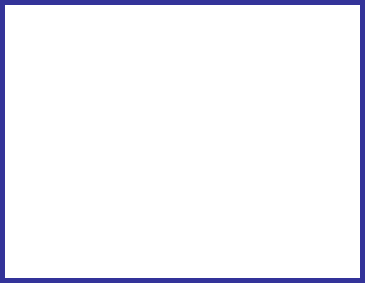

Прекрасный отдых на берегу
Индийского океана
по сказочно низким ценам
|
Одноместный номер |
50 у.е в сутки |
|
Двухместный номер |
70 у.е в сутки |
Наш телефон: 123-45-67
Мы ждем Вас!

Задание.
Создайте рекламное объявление своей фирмы. В рекламе обязательно должны присутствовать: название фирмы, ее логтип, список услуг, предоставляемых фирмой, почтовый адрес и телефон фирмы.
Тема «Редактор формул Microsoft Equation»
Задание.
Наберите следующие задания.
-
Символом F обозначено одно из указанных ниже логических выражений от трех аргументов: X, Y, Z. Дан фрагмент таблицы истинности выражения F:
|
X |
Y |
Z |
F |
|
0 |
0 |
0 |
1 |
|
0 |
0 |
1 |
0 |
|
0 |
1 |
0 |
1 |
Какое выражение соответствует F?
1)
2)
3)
4)
-
Укажите значения переменных K, L, M, N, при которых логическое выражение
ложно. Ответ запишите в виде строки из четырех символов: значений переменных K, L, M , N (в указанном порядке). Так, например, строка 1101 соответствует тому, что K=1, L=1, M=0 , N=1.
-
Для какого числа X истинно высказывание
1) 1 2) 2 3) 3 4) 4
-
Укажите, какое логическое выражение равносильно выражению
1) 2)
3)
4)
-
Символом F обозначено одно из указанных ниже логических выражений от трех аргументов: X, Y, Z. Дан фрагмент таблицы истинности выражения F:
|
X |
Y |
Z |
F |
|
0 |
0 |
0 |
1 |
|
0 |
0 |
1 |
0 |
|
0 |
1 |
0 |
1 |
Какое выражение соответствует F?
1)
2)
3)
4)
-
Сколько различных решений имеет уравнение:
,
где K, L, M , N – логические переменные? В ответе надо перечислить все различные наборы значений K, L, M , N, при которых выполнено данное равенство. В качестве ответа нужно указать только количество таких наборов.
-
Упростите выражение
.
На уроке рассмотрен материал для подготовки к ЕГЭ по информатике, разбор 10 задания. Объясняется тема о выполнении информационного поиска средствами ОС или текстового редактора.
10-е задание: «Информационный поиск средствами ОС или текстового редактора»
Уровень сложности
— базовый,
Требуется использование специализированного программного обеспечения
— да,
Максимальный балл
— 1,
Примерное время выполнения
— 6 минут.
Проверяемые элементы содержания: Информационный поиск средствами операционной системы или текстового процессора
Выполнение 10 задания ЕГЭ
Плейлист видеоразборов задания на YouTube:
Задание демонстрационного варианта 2022 года ФИПИ
10 задание. Демоверсия варианта ЕГЭ по информатике 2021, ФИПИ:
Задание выполняется с использованием прилагаемых файлов
С помощью текстового редактора определите, сколько раз, не считая сносок, встречается слово «долг» или «Долг» в тексте романа в стихах А.С. Пушкина «Евгений Онегин». Другие формы слова «долг», такие как «долги», «долгами» и т.д., учитывать не следует. В ответе укажите только число.
Ответ: 1
Видеоразбор 10 задания ЕГЭ
📹 Видеорешение на RuTube здесь
Задание 10_2: (эмулятор экзамена 2021)
Задание выполняется с использованием прилагаемых файлов
С помощью текстового редактора определите, сколько раз, не считая сносок, встречается слово «я» или «Я» в тексте романтической поэмы М.Ю. Лермонтова «Мцыри». В ответе укажите только число.
✍ Решение:
- Откройте файл в программе Microsoft Word. Щелкните горячие клавиши
[Ctrl+F]для открытия окна поиска; или выберите Расширенный поиск в меню Главная. - В расширенном поиске главное отметить пункт «Только слово целиком»:
- Стоит просмотреть несколько найденных слов, щелкая по кнопке Найти далее. Скопировав слово «я» из окна с расширенным поиском, вставьте его в окно поиска слева. Количество найденных слов будет равно 111.
- Возвратитесь в окно с расширенным поиском. Щелкая по кнопке Найти далее, вы заметите, что выделятся слово
1-я. Нас оно не устраивает. - Для исключения подобных слов необходимо ввести в поисковой строке
-я. Такое слово найдется одно. Соответственно необходимо вычесть 111 — 1 = 110

Ответ: 110
Задание 20_2:
Задание выполняется с использованием прилагаемых файлов
С помощью текстового редактора определите, сколько раз, не считая сносок, встречаются слова «ворон» и «ворона» в текстах басен И.А.Крылова (включая заголовки) в файле 10-J2. Слова могут начинаться как с заглавной, так и со строчной буквы. В ответе укажите только число.
✍ Решение:
- Откройте файл в программе Microsoft Word. Щелкните горячие клавиши
[Ctrl+F]для открытия окна поиска; или выберите Расширенный поиск в меню Главная. - В расширенном поиске главное отметить пункт «Только слово целиком»:
- Сначала посчитаем слово
ворон— их получается 7. Затем введем для поиска слововорона(также ищем только слово целиком) — их найдется 11. - Итого получаем 7 + 11 = 18

Ответ: 18
Задание 10_3:
Задание выполняется с использованием прилагаемых файлов
В файле 10-2.doc содержится учебное пособие по моделированию программных систем. Вам нет необходимости читать этот документ полностью. Используя поисковые средства текстового редактора, найдите пропущенное слово и запишите его в качестве ответа. Если вариант SADT-диаграммы одобрен экспертами, то ему присваивается статус ...
✍ Решение:
- Откройте файл в программе Microsoft Word. Щелкните горячие клавиши
[Ctrl+F]для открытия окна поиска; или выберите поиск в меню Главная. - В поисковой строке введем наиболее важное слово из указанной фразы, по которому можно найти ответ, — это слово
статус. - Начинаем щелкать Далее и просматриваем контекст встречаемого слова. Находим абзац:
Status – статус модели, характеризующий степень ее завершенности
(DRAFT-черновик, WORKING – рабочий вариант, RECOMMENDED – вариант,
прошедший экспертизу, PUBLICATION – окончательный вариант)
Ответ: RECOMMENDED


















































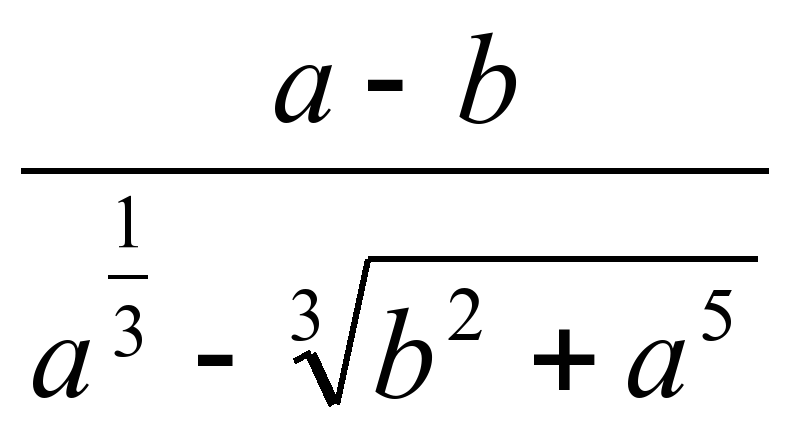 .
.
